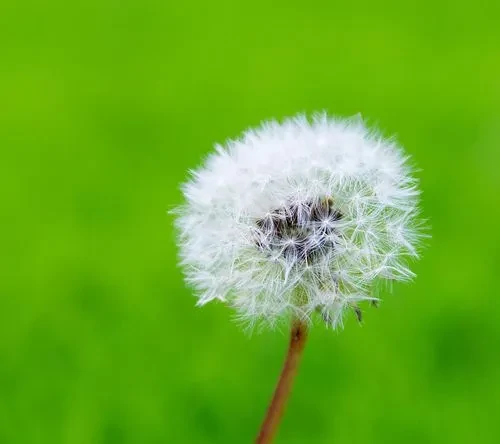同方计算机超越E500:打破数字化转型困境 助力企业员工高效办公|同方|数字化|办公
淘宝搜:【天降红包222】领超级红包,京东搜:【天降红包222】
淘宝互助,淘宝双11微信互助群关注公众号 【淘姐妹】
数字经济正日益成为重组全球要素资源、重塑全球经济结构、改变全球竞争格局的关键力量。据麦肯锡全球研究院预测,随着全球企业数字化转型加速,预计到2025年,全球数字化突破性技术的应用每年将带来高达1.2万亿至3.7万亿美元的经济影响价值,高度数字化转型将使企业收入和利润增长率较平均水平提升2.4倍。
转型愿景虽然美好,现实却远不如人意。按照中国新闻网此前的报道,尽管已有70%的企业启动了数字化,但是其中的71%仍然停留在试点阶段,85%的企业停留的时间超过一年以上,迟迟不能实现规模化推广。这种“试点困境”,主要是由于企业的业务、技术以及组织转型中存在种种陷阱和障碍。政企想要成功实现数字化转型,除了对核心业务流程进行数字化改造之外,还需要有相应的终端设备进行配合,才能真正实现完整的数字化转型。
根据Canalys发布的最新报告预测,随着各地的经济和商业活动逐渐复苏,中国商用PC领域将在2023年反弹10%左右。同样,根据IDC预测,随着后疫情时代的“新常态”,新PC的消费商用混合使用场景将导致需求更加强劲。
为助力企业加速数字化转型,在近期,英特尔也联合业内合作伙伴,为企业带来众多新品。作为国内PC行业的“老玩家”,同方也展示了旗下商用台式机超越E500,为企业用户的使用体验保驾护航。其搭载的13代酷睿是英特尔第二代混合架构的产品,它继承了12代酷睿的诸多特性,并且在这一基础上做了进一步的加强:包括更强的性能核、更多的能效核以及更大容量的缓存。结合同方出色的产品设计和出色的售后、品牌等优势,可以助力政企用户高效办公。
企业选购商用PC顾虑多,老牌厂商更具有破局“资本”
企业在采购?PC?设备之前最主要的考量之一就是成本因素。对于普通消费者而言,平时购买?PC?设备也只是针对一台设备来讲,后期机器一旦出现概率化的故障,维修费用也大多在我们的可承受范围之内,大不了重新选购一台。
企业级用户与普通消费用户所不同的地方在于,其往往需要同时采购几十台甚至更多设备,于是账面就此发生改变,万一采购出错,容易造成巨大的损失。因而,老牌厂商且具有性价比的主机是破解这个难题的关键一环。
其次,在电子设备长期运行的过程中,出现故障是在所难免的事情,而对于拥有几十台甚至更多?PC?设备的企业来讲,设备损坏已经从一个概率上的偶然事件成为了无限趋近于?1?的必然事件。
而由于受到预算所限,很多中小企业是没有自己的?IT?运维部门,一旦设备出现问题,更多时候需要请第三方?IT?维修机构来解决。也就是说,在设备后期运行过程中,企业潜在的成本支出是无法预估的。
同方计算机在PC行业深耕多年,已经成为很多用户在商用终端产品里的首选品牌。
以超越E500商用台式机为例,它配有周到放心的客户服务,支持三年上门全国联保。如主要部件的三年保修、365天全年无休服务。同时,它还有覆盖全国的门店和工程师团队。全国有超过700家服务站,超过3000个服务点,拥有2500多名工程师。对于企业采购来说,这种强大的售后服务团队,很令人安心。在产品售价方面,超越E500也是颇具性价比,可以极大缓解企业的采购压力。
外观设计符合办公趋势,多种配置可供选择
不可否认,性能强劲的商用台式机是目前企业办公场景下的首选,但在企业办公环境中,并非每个群体都需要“顶配”,在采购的时候,种类配置丰富的商用PC产品才能够帮助企业“降本”。
同方计算机超越E500提供i3-13100、i5-13400、i5-13500、?i7-13700多种英特尔第13代酷睿处理器规格选择。13代酷睿处理器拥有更强的性能核,更多的能效核,以及更大容量的缓存,能为用户提供更好的性能体验。
比如搭载英特尔酷睿i7-13700处理器的超越E500,提供了8个性能内核和?8个能效内核,共计16核心24线程。在基于Cinema?4D开发,用于测试处理器渲染能力的Cinebench?R23中,超越E500的i7-13700单线程得分为2021pts、多线程得分为29952pts。性能释放非常出色。
如果对图形图像处理有着更高的需求,它还可以最高选配英伟达RTX?3050显卡,加快创意落地,为企业办公带来更为强劲的性能支持。
单单只看规格配置是远远不够的。有很多整机产品虽然主要配置看起来很亮眼,但由于散热设计不佳,处理器、GPU无法运行在高频率下,导致整机性能的表现并不能令人满意。
在PConline评测室的实测来看,借助AIDA64压力测试,同方计算机超越E500所配备的酷睿i7-13700处理器在极端负载情况下也能有不错的性能释放和内部温度表现,表明处理器在非极端负载状态下其发热量的可控性表现非常出色。
同时,它还通过了百万小时的MTBF耐久测试,能够稳定应对长时间的高强度运行工作。
多重人性化设计,助力员工高效办公
企业不仅要高效运营,更需要在运营中激发员工的能动性。无论是舒适的工作环境还是人性化的商用PC配备,都能让员工在工作中放松心情,激发员工更多动能。此时,选择超越E500商用台式机无疑非常合适。
企业办公环境寸土寸金,几乎每一个工位都被办公椅、机箱、屏幕、插线板填满。在此情况下小体积的设计将会成倍提升用户办公体验。超越E500小巧的整机机身设计,可以轻松地安置在办公桌上,不会占用过多的桌面空间,同时低调的商务外观也能很好地融入多样化的办公和家庭环境。
细节方面,超越E500增加了更多人性化的设计,比如顶置的提手,更加方便用户进行搬运,左侧免拆卸模块设计,更容易进行内部清理维护。
单显示器早已无法满足许多企业员工的工作需求,单多块显示器配合工作需要主机拥有丰富的接口可供选择。超越E500台式机板载支持三屏显示器输出,可以提供更多显示设备,为企业员工带来更高的效率和工作质量。
网络环境是影响办公效率的关键因素,也是企业办公部署的重中之重。?虽然超越E500是台式机产品,但还内置无线网络支持Wi-Fi?6模块。其芯片采用了英特尔AX201,在速率和稳定性方面都有保障。
写在最后
当前,PC市场的下滑并没有影响到商用机市场,这背后更为深刻的原因在于企业对于PC商用机有着稳定且持续的追求,在产业的数字化转型过程中,PC商用机是其中必不可少的环节。
超越E500台式电脑在性能方面具备非常出色的潜力,人性化设计带来更多的便利性,丰富的接口满足企业员工的多种需求,能满足绝大多数企业用户的使用需求。随着超越E500各方面的升级,不仅进一步满足绝大多数企业用户的使用需求,还使我们看到同方计算机在商用终端市场持续发力的决心。
可以预见,未来同方计算机凭借雄厚的技术积淀和产业配套优势,无疑将成为中国企业数字化转型的抓手,不仅为中国企业客户提供高效生产力工具和解决方案,更可以用丰富的智慧工具和解决方案加速中国数字经济的发展。
台式计算机图片 台式计算机截图
台式计算机图片,台式计算机结构图,台式电脑构成图,台式电脑示意图有时候用在台式机,看到几张好看的图片,想截取下来该怎么办呢?下面由学习啦小编给你做出详细的台式机截图方法介绍!希望对你有帮助!
台式机截图方法一:
1、电脑上有一个print system键,按一下,在windows自带画图软件里就能粘贴,修改,保存啦
2、QQ等软件也可以实现截图
台式机截图方法二:
1、截图是把电脑上所显示的部分截取下来形成图片。
下载图片是把网页上的图片保存到本机。
2、电脑截图最简单的就是按PrtScr(printScreen)键,一般在方向键上面的那个键盘区的左上角。然后在电脑的程序、附件、画图软件中粘贴就可以保存下来。当然也可以粘贴到其他软件中。比如photoshop、word、QQ等等。
3、QQ截图可以在聊天过程中选择聊天窗口下面的一个小显示器加小剪刀图标,然后拖动鼠标出现小框选择要截取的屏幕部分。之后双击鼠标就可以把要截取的部分粘贴到聊天窗口里。
还有一种方法是QQ软件开着,但是不管有没有聊天窗口可以按CTRL+ALT+A键,同样可以截取,截取之后的内容想用的时候在任何可以粘贴的软件中按粘贴即可。或者按快捷键CTRL+V也可以实现粘贴。两种方法在想取消截屏时按鼠标右键都可以取消。
4、如果只要一小部分就可以用QQ来截取,方法上面说过了。或者只要一个软件或网页的窗口可以按ALT+PrtScr键就可以只截取软件窗口了。
台式机截图方法三:
1可以通过键盘上的printer screen点击,打开画板,然后黏贴后保存即可,格式支持bmp、jpeg等
2可以通过QQ工具,登录你的qq后,在目标界面上点击快捷键,默认为:Ctrl+alt+a,可以根据大小进行局部或者整体截屏,然后保存到目标位置
3可以通过你的手机来给电脑屏幕进行直接照片来实现
相关阅读:
截图方法
Windows截图
Windows本身有屏幕截图功能,就是“打印屏幕系统请求”(通常是【【微信】】;或
“打印屏幕系统请求”键的位置
“打印屏幕系统请求”键的位置 (2张)
者【【微信】】SYSRQ、【【微信】】、【【微信】】、【【微信】】、Prt Scr、PrtSc)键,按一下之后,会发送一条请求消息给操作系统,然后当用户打开WORD、写字板等软件(记事本不可用)使用粘贴就可以了,如果你要截取当前活动窗口的图,可以使用“控制键”ALT+【【微信】】组合键就可以抓取活动窗口截图。然后在画图等软件中粘贴就有了。(不同品牌的机型要分类考虑,并非所有笔记本都适合这种快捷方式)
浏览器截图
遨游浏览器高级版本自带截图功能,免去了抓图需要启动相关软件的麻烦。
TT浏览器屏幕截图一直是深受大家喜爱的功能,新版本对这个功能进行了升级,截图后编辑时插入的方框等可以选择线条粗细了!还可以使用小画刷,自由涂抹。
播放软件截图
一些播放软件或游戏模拟器也提供截图功能,如PowerDVD、超级解霸、金山影霸等都有抓图功能。 操作一般为单击控件,截图就会被保存至软件默认的文件夹。
聊天工具截图
用聊天软件QQ就可以截图。QQ截图可以在聊天过程中选择聊天窗口下面的一个小显示器加小剪刀图标,然后拖动鼠标出现小框选择要截取的屏幕部分。之后双击鼠标就可以把要截取的部分粘贴到聊天窗口里。还有一种方法是QQ软件开着,但是不管有没有聊天窗口可以按CTRL+ALT+A键,同样可以截取,截取之后的内容想用的时候在任何可以粘贴的软件中按粘贴即可。或者按快捷键CTRL+V也可以实现粘贴。两种方法在想取消截屏时按鼠标右键都可以取消。
百度hi聊天软件截图按键是shift+alt+a。
截图---截图工具
专业截图工具
用专门的截图软件(比如HyperSnap-DX)截图。(注意一定要是支持DirectX的DX系列版本,如果是太老的版本,需要升级。)另外需要在主菜单的“捕捉->启用特殊捕捉”中选择 “DirectX/Direct3D主表面” 和 “DirectX覆盖”, 不然截出来可能是一片黑。如果搞不清,干脆就把全部选项都选上。
看了“台式机怎么样截图”文章的还看了:

![[安哥拉树皮批发]安哥拉树皮、卡宾达树皮、支持药检、新货、包邮、代磨粉价格228元/公斤](https://www.tjm99.com/static/assets/images/nopic.gif)